小夥伴們好啊,一說起數據查詢,很多小夥伴們馬上會想到VLOOKUP、LOOKUP這些函式了。
那除了這些之外,還有哪些函式能用於數據查詢呢?
今天老祝就和大家分享幾個數據查詢的特殊套用。
1、單條件查詢
來看下面的表格,要從對照表中查詢不同崗位的補助金額。
普通青年這樣寫公式:
=VLOOKUP(B2,E$3:F$5,2,0)
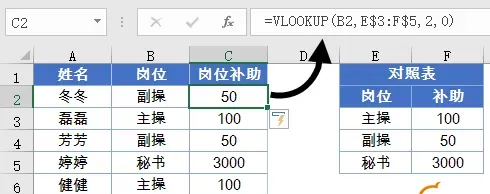
走你青年這樣寫公式:
=SUMIF(E:E,B2,F:F)

在薪資對照表中,每個記錄都是唯一的,所以這裏用SUMIF按崗位條件求和,結果就是每個崗位的對應記錄。
2、多條件查詢
再看下面的表格,要從對照表中,查詢不同崗位、不同級別對應的補助金額。
普通青年這樣寫公式:
=LOOKUP(1,0/((B2=F$3:F$8)*(G$3:G$8=C2)),H$3:H$8)
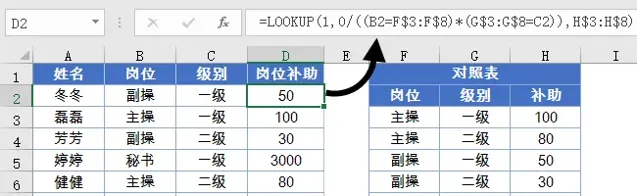
走你青年這樣寫公式:
=SUMIFS(H:H,F:F,B2,G:G,C2)
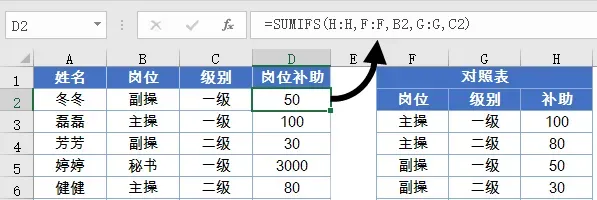
這裏咱們同樣利用對照表中都是唯一記錄的特點,所以用SUMIFS按崗位和級別兩個條件求和,得到的結果就是不同崗位、不同級別的對應補助記錄。
3、帶通配符的查詢
繼續看下面的表格,要從對照表中,查詢不同物料、不同規格對應的單價。
普通青年這樣寫公式:
=VLOOKUP(B3,D2:H7,MATCH(B2,D2:H2,0),0)
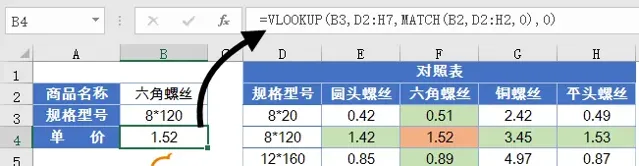
公式先使用MATCH函式查詢出B2單元格的名稱在對照表中處於第幾列。
然後使用VLOOKUP函式,以B3單元格的規格型號作為查詢值在對照表中查詢,再以MATHC函式的結果指定要返回第幾列的內容。
走你青年這樣寫公式:
=SUMPRODUCT((B2&B3=E2:H2&D3:D7)*E3:H7)
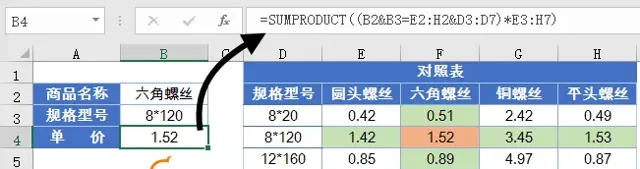
公式先將B2和B3單元格中待查詢的名稱和型號合並,然後將對照表中的名稱和型號合並,用等式對比二者是否相同,最後將對比得到的邏輯值與對照表中的單價相乘,並計算乘積之和。
這個公式看起來和VLOOKUP公式的長度沒什麽優勢,但是最重要的,是可以利用等式忽略通配符的特性,能夠避免因為規格型號中存在星號*,在部份特殊情況下出現的查詢錯誤。
練習檔在此:
https://pan.baidu.com/s/1Pu3EDKvWbUIJI6vv1VbH0Q
好了,今天咱們的分享就是這些吧,祝小夥伴們一天好心情!
圖文制作:祝洪忠











